يعرف مالكو Oculus Quest مدى جودة التجربة اللاسلكية حقًا. ما قد لا يعرفونه ، مع ذلك ، هو كيف يمكن لأجهزة الكمبيوتر الخاصة بهم للألعاب تحويل Oculus Quest إلى Oculus Rift وتمكين تجارب الواقع الافتراضي على نطاق أوسع. سيوضح لك دليلنا المفصل خطوة بخطوة أسهل طريق لاستخدام Oculus Quest كسماعة رأس للكمبيوتر الشخصي VR ، بالإضافة إلى تقديم بعض الطرق للحفاظ على التجربة لاسلكية حقًا.
Wired هي أفضل طريقة للذهاب الآن لسببين رئيسيين. أولاً ، التجربة السلكية سهلة الإعداد بشكل لا يصدق ، وثانيًا ، ستحصل على أعلى جودة للفيديو والصوت باستخدام سلك. للبدء ، كل ما تحتاجه هو كبل USB من النوع C لتوصيل Oculus Quest بجهاز الكمبيوتر الخاص بك.
ال 80 دولارًا كبل Oculus Link سيقدم تجربة عالية الجودة ويوصى به رسميًا بواسطة Oculus. إذا لم يكن جهاز الكمبيوتر الخاص بك يحتوي على منفذ USB من النوع C ، فيمكنك اختيار منفذ أقل تكلفة 27 دولارًا كبل مشروط بطول 10 أقدام سيتم توصيلها بمنافذ USB Type-A 3.1 على جهاز الكمبيوتر الخاص بك. بمجرد حصولك على الكابل ، اتبع هذه التعليمات.
- تأكد من تثبيت Steam على جهاز الكمبيوتر الخاص بك. يمكنك احصل على Steam هنا.
- افتح Steam ، انقر فوق متجر علامة التبويب في الأعلى.
- ابحث في متجر Steam عن SteamVR وانقر فوق تثبيت. لا تحتاج إلى فتح SteamVR في هذا الوقت.
- افتح ملف برنامج Oculus على جهاز الكمبيوتر الخاص بك.
- إذا لم يكن لديك بالفعل ، قم بتنزيله هنا وثم قم بتسجيل الدخول باستخدام حساب Oculus الخاص بك.
- قم بتوصيل أحد جانبي كبل USB بالمنفذ المناسب على جهاز الكمبيوتر الخاص بك والجانب الآخر بـ Oculus Quest.
-
يجب أن يتعرف تطبيق Oculus على جهاز الكمبيوتر الخاص بك على Oculus Quest بمجرد توصيله. انقر استمر على الشاشة المنبثقة لتمكين Oculus Link.
 المصدر: Android Central
المصدر: Android Central -
أثناء إعداد Oculus Link ، يمكنك اختبار الكبل للتأكد من أنه سريع بما يكفي لاستخدامه مع Oculus Link بالنقر فوق الزر اختبار زر في الجزء السفلي من الشاشة. إذا فشل اختبار الكابل الخاص بك ، فيجب أن تفكر في أحد الكابلات التي أوصينا بها أعلاه.
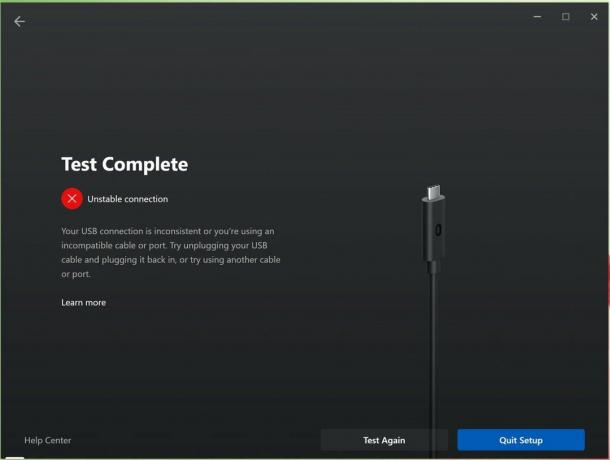 المصدر: Android Central
المصدر: Android Central - انقر استمر ووضع Oculus Quest على رأسك. سيُطلب منك إعداد حدود Guardian لغرفتك.
-
على شاشة Oculus الرئيسية ، حدد تطبيقات على الجانب الأيسر من الشاشة ، ثم ابدأ SteamVR.
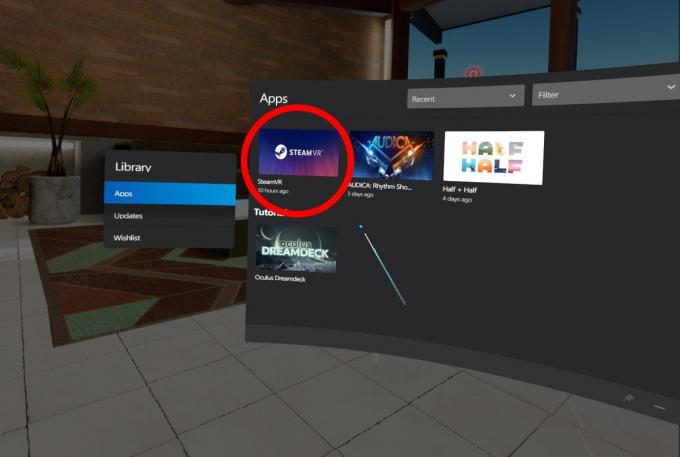 المصدر: Android Central
المصدر: Android Central -
في بعض الأحيان ، يحتاج SteamVR إلى معلومات إضافية لإعداد الغرفة. إذا لم تقم مسبقًا بإعداد حدود الغرفة في SteamVR ، فستحتاج إلى متابعة الخطوات على جهاز الكمبيوتر الخاص بك. سيظهر هذا تلقائيًا على شاشتك إذا كانت بحاجة إلى الإعداد. قد تحتاج إلى إخراج Oculus Quest لإكمال هذه الخطوة.
 المصدر: Android Central
المصدر: Android Central -
بمجرد تحميل SteamVR ، اضغط على زر القائمة على وحدة تحكم Oculus Touch اليسرى لسحب لوحة أجهزة القياس SteamVR.
 المصدر: Android Central
المصدر: Android Central - ابدأ لعبتك المفضلة واستمتع بها.
في حين أن التجربة السلكية ستوفر أعلى جودة وتتطلب أقل قدر من التكوين ، إلا أن الأسلاك ليست رائعة للتعامل معها. بعد كل شيء ، ربما يكون هذا هو السبب الأكبر للحصول على Oculus Quest ، فلماذا التسوية الآن؟ عند التفكير في إعداد لاسلكي لاحتياجات الواقع الافتراضي للكمبيوتر ، هناك خياران كبيران: الخيار المجاني ، ALVR ، أو الخيار المدفوع ، Virtual Desktop.
في هذا البرنامج التعليمي ، ستحتاج إلى استخدام Sidequest لتثبيت هذه التطبيقات على Oculus Quest. يرجى اتباع دليل Sidequest هنا. نظرًا لأنه مجاني ، سنبدأ في توضيح كيفية تثبيت واستخدام ALVR.
- على جهاز الكمبيوتر الخاص بك ، انتقل إلى ملف ALVR جيثب.
-
تحميل ALVR.zip. يمكنك أن تجد هذا تحت الأصول قسم من كل إصدار في جيثب.
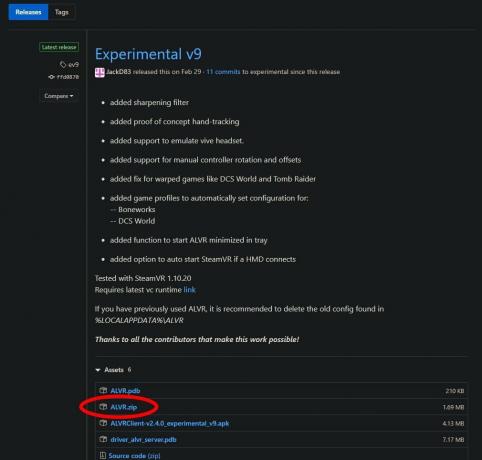 المصدر: Android Central
المصدر: Android Central -
استخراج ALVR.zip إلى موقع دائم على جهاز الكمبيوتر الخاص بك. شيء مثل مستنداتي أو ال سطح المكتب المجلد على ما يرام.
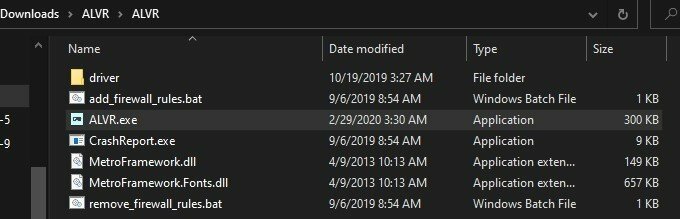 المصدر: Android Central
المصدر: Android Central - افتح ملف ALVR المجلد الذي قمت باستخراجه وتشغيله للتو ALVR.exe. اقبل أي تحذيرات أمنية تظهر.
الآن لتحميل ALVR على Oculus Quest الخاص بك.
- قم بتوصيل Oculus Quest في جهاز الكمبيوتر الخاص بك باستخدام كبل USB. يجب أن يتعرف Sidequest على Oculus Quest الخاص بك إذا كنت قد مررت به دليل إعداد Sidequest.
- افتح ملف هدف جانبي تطبيق على كمبيوتر سطح المكتب الخاص بك.
- انقر فوق الألعاب والتطبيقات في القمة.
-
استخدم شريط البحث على الجانب الأيسر من الشاشة للبحث عنه ALVR أو انقر هنا. اسم العنوان الكامل الذي ستراه مدرجًا في Sidequest هو ALVR - Air Light VR.
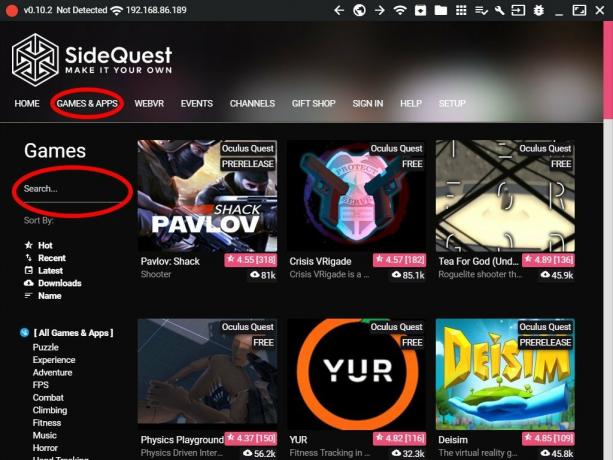 المصدر: Android Central
المصدر: Android Central -
في صفحة المتجر داخل Sidequest ، انقر فوق اللون الوردي تثبيت الأحدث زر لتنزيل وتثبيت ALVR على Oculus Quest الخاص بك.
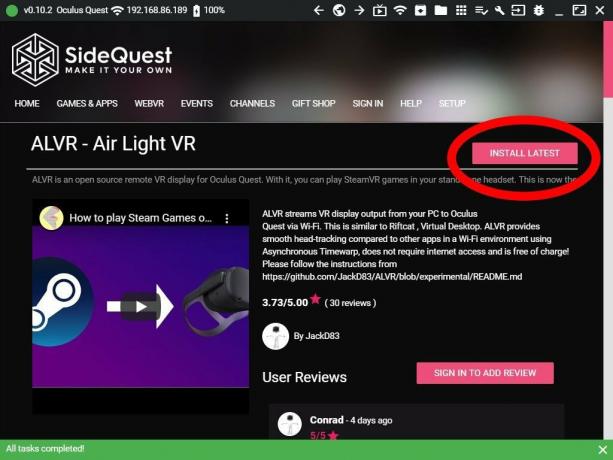 المصدر: Android Central
المصدر: Android Central - بمجرد اكتمال التثبيت ، افصل Oculus Quest وقم بتثبيته على وجهك كما تفعل عادةً عند اللعب.
-
انتقل إلى ملف مكتبة.
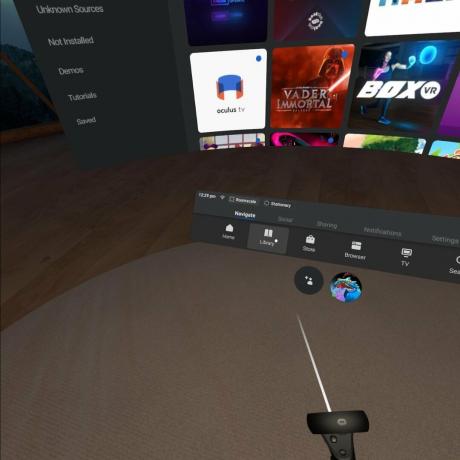 المصدر: Android Central
المصدر: Android Central -
تحديد مصادر غير معروفة من القائمة اليمنى ، ثم حدد ALVR من الجزء الرئيسي.
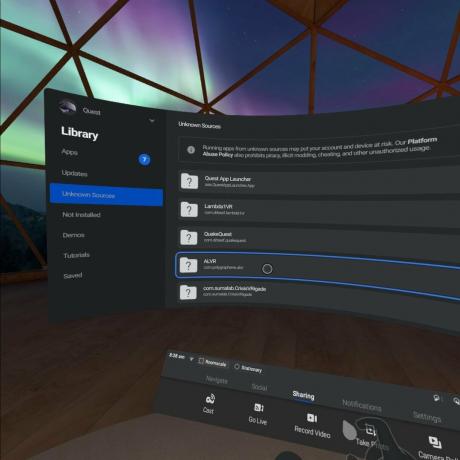 المصدر: Android Central
المصدر: Android Central -
سيتم تشغيل ALVR في شاشة بيضاء. اسحب حاجبك لأعلى ولكن اترك Oculus Quest على رأسك لمنعه من النوم. على جهاز الكمبيوتر الخاص بك ، انقر فوق الاتصال الزر داخل تطبيق ALVR بجوار قائمة Oculus Quest.
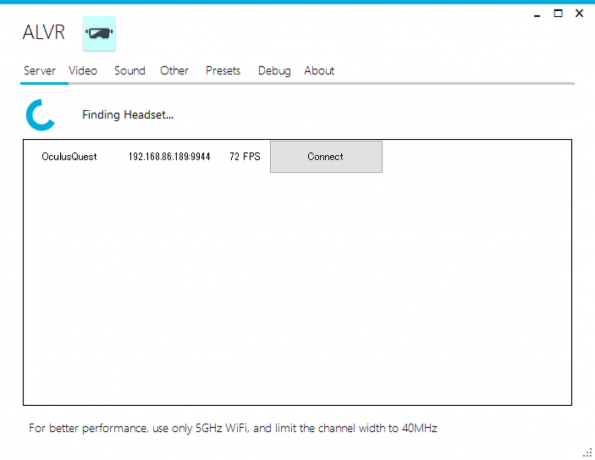 المصدر: Android Central
المصدر: Android Central -
بمجرد توصيلها ، سترى إحصاءات ومعلومات سماعة الرأس معروضة في تطبيق ALVR على سطح المكتب. سيتم تشغيل SteamVR تلقائيًا وسيتم الترحيب بك مع SteamVR home من داخل Oculus Quest.
 المصدر: Android Central
المصدر: Android Central -
إذا لم تكن قد قمت مسبقًا بإعداد حدود الغرفة في SteamVR ، فستحتاج إلى متابعة الخطوات على جهاز الكمبيوتر الخاص بك. سيظهر هذا تلقائيًا على شاشتك إذا لم يتم إعدادها مسبقًا.
 المصدر: Android Central
المصدر: Android Central -
بمجرد تحميل SteamVR ، اضغط على زر القائمة على وحدة تحكم Oculus Touch اليسرى لسحب لوحة أجهزة القياس SteamVR.
 المصدر: Android Central
المصدر: Android Central - ابدأ لعبتك المفضلة واستمتع بها.
احصل على سطح مكتبك بالكامل مع Virtual Desktop
Virtual Desktop هي التجربة اللاسلكية الأخرى ، ويتم تثبيتها كثيرًا بنفس الطريقة التي يتم بها تثبيت ALVR مع استثناء واحد: ستحتاج إلى شراء ترخيص لـ Virtual Desktop أولاً. ابدأ على جهاز الكمبيوتر الخاص بك.
- افتح ال تطبيق Oculus والبحث عن سطح المكتب الافتراضي أو فقط انقر هنا.
- شراء سطح المكتب الافتراضي لكن لا تقم بتثبيته.
- تحميل تطبيق دفق سطح المكتب الظاهري على جهاز الكمبيوتر الخاص بك.
-
قم بتشغيل التطبيق بمجرد الانتهاء من التنزيل.
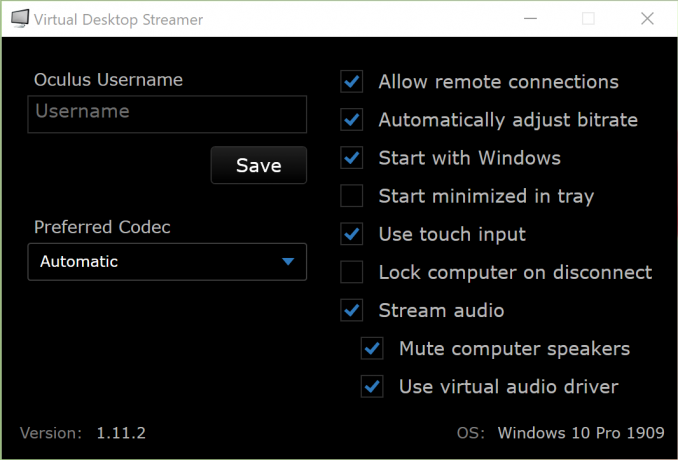 المصدر: Android Central
المصدر: Android Central
الآن بعد أن أصبح لديك البرنامج ، إليك كيفية البدء.
- قم بتوصيل Oculus Quest بجهاز الكمبيوتر باستخدام كابل USB. يجب أن يتعرف Sidequest على Oculus Quest الخاص بك إذا كنت قد مررت به دليل إعداد Sidequest.
- انتقل إلى تطبيق Sidequest على كمبيوتر سطح المكتب الخاص بك.
-
انقر فوق الألعاب والتطبيقات في الجزء العلوي ، ثم استخدم شريط البحث على الجانب الأيسر من الشاشة للبحث عنه سطح المكتب الافتراضي أو فقط انقر هنا.
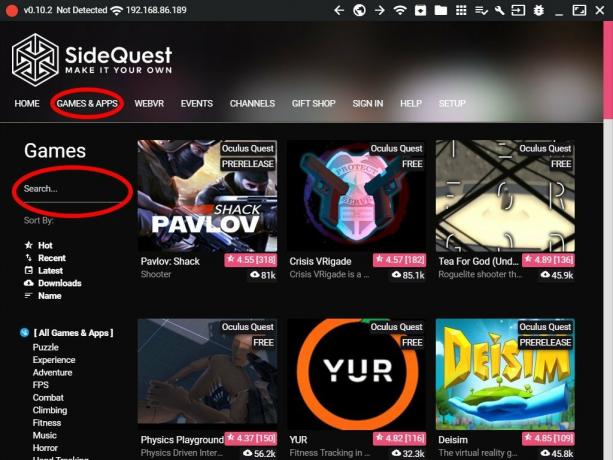 المصدر: Android Central
المصدر: Android Central -
في صفحة المتجر داخل Sidequest ، انقر فوق اللون الوردي تثبيت الأحدث زر لتنزيل Virtual Desktop وتثبيته على Oculus Quest.
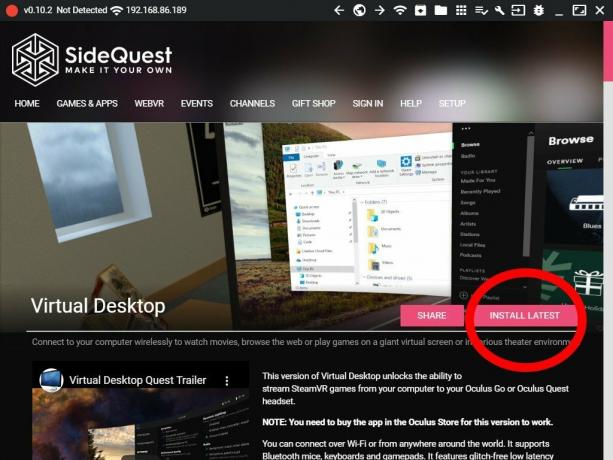 المصدر: Android Central
المصدر: Android Central -
بمجرد اكتمال التثبيت ، افصل Oculus Quest وقم بتثبيته على وجهك كما تفعل عادةً عند اللعب. انتقل إلى ملف مكتبة.
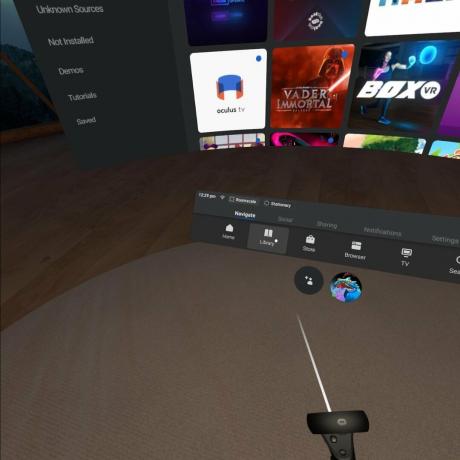 المصدر: Android Central
المصدر: Android Central -
تحديد مصادر غير معروفة من القائمة اليمنى ، ثم حدد سطح المكتب الافتراضي من الجزء الرئيسي.
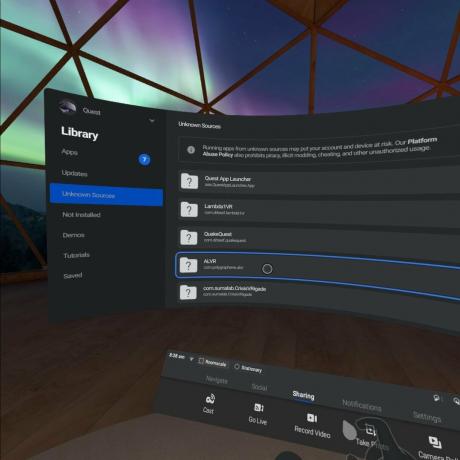 المصدر: Android Central
المصدر: Android Central -
اتبع ال المطالبات داخل التطبيق لإكمال الإعداد. سيقوم Virtual Desktop بتمرير إعداد غرفة Oculus Guardian الخاصة بك إلى SteamVR ولا ينبغي أن يتطلب أي إعداد إضافي من Steam.
 المصدر: Android Central
المصدر: Android Central -
بمجرد تحميل SteamVR ، اضغط على زر القائمة على وحدة تحكم Oculus Touch اليسرى لسحب لوحة أجهزة القياس SteamVR.
 المصدر: Android Central
المصدر: Android Central - ابدأ لعبتك المفضلة واستمتع بها.
انت انتهيت!
بغض النظر عن كيفية الوصول إلى هناك ، سواء كان ذلك عن طريق توصيل سلك أو إعداد أحد الشبكات اللاسلكية الممتازة التجارب ، أصبح الآن أسهل من أي وقت مضى تحويل Oculus Quest الخاص بك إلى Oculus Rift ولعب الواقع الافتراضي للكمبيوتر الشخصي ألعاب.
نيكولاس سوتريتش
كان Nick يكتب بشكل احترافي عن التكنولوجيا منذ عام 2011 ، وخاض سلسلة كاملة من التكنولوجيا والألعاب. إذا لم يكن يقوم بتقطيع الكتل في Beat Saber ، فمن المحتمل أنه يقوم بالعبث ببعض الأدوات المنزلية الذكية أو يقوم بنزهة في جبال غرب ولاية كارولينا الشمالية.
